実に8年ぶりである。新しいパソコンが我が家にやってきたのは。
今、現役のレッツノートはVivoPCと比較すればシーラカンスのような存在。
VivoPCが登場し、我が家のPC環境はWindowsXPからWindows8へ一気にワープした。
「何もかもが新しい。そして美しい。」
これがファースト・インプレッションだ。
これから2週間、VivoPCを使いこの先進的なPCの魅力をレポートしてゆく予定だ。
今回は、ハードウェア性能などに注目するのではなく、本機の製品コンセプトを理解し、
ASUSというPCメーカーが、我々にどのようなユーザー・エクスピアレンスを提供しようとしているのかという視点で書き綴ってみたい。
※2013年12月8日、テーマ1の公開。テーマ2は引き続きレビュー中。
※2013年12月9日、テーマ2の公開、以上レビュー完了。
設定、活用。秘められたポテンシャルが今、明らかに。
【パッケージング】
ASUSのPCは初めて使うので、何もかも新鮮だ。
新しい製品が届いた時はいつも心が躍る。
手元に届いたVivoPCは、外箱からしてPCとは思えないデザインだった。
上蓋をあけると、そこにはシルバーに輝く本体が!
おおお!なんと美しい!
自作アンプ用のケースメーカーも見習ってほしいくらいハイセンスな筐体。
さらに、中箱をはずすと底面に104キーボードが。
この104日本語キーボードはワイヤレス仕様。硬質な感じでとても質感が高い。
本体と付属品。
キーボード、マウス、ACアダプタ、など。一般的な構成。
本体外観はすっきりしており、とてもシンプルだ。
仕様によると、本体正面にはステレオスピーカーが内蔵されているようだ。
さすが、ホームエンターテイメント向けと歌うことだけある。
しかし、さすがに大音量で音楽を楽しむのは無理がある。
どちらかといえば、パソコン用ディスプレイに接続した場合の補助的な役割とみなすべきだろう。
本体裏面には、各種入出力端子が所狭しと並ぶ。
筆者が今回、注目しているのは、TOSLink(光デジタル出力端子)を搭載し、S/PDIF出力が可能であることである。
これがPCオーディオで、どこまで使えるのか試してみたいと思う。
映像出力は、HDMIデジタル出力とアナログRGB出力の2系統を備えているが、
家庭の大型テレビにHDMI接続するほうが本機の性格からして本領を発揮できるだろう。
今回は、機材の関係でPanasonicのVIERA(24型)を使ったが、リビングなどで40型以上の大型テレビと接続することで、映画やゲームを大迫力で楽しむことができそうだ。
また、HDMI CEC規格に対応しているので、パソコンの電源ON/OFFと連動し、テレビの電源を制御することができた。
写真中の「矢印」で示したノッチをスライドすると、上蓋がスライドして筐体内部にアクセスすることができる。
自作派の悪い癖で、すぐ内部を開けてしまう。
上部の蓋はスライドすると簡単にはずれる仕組みになっていて、メンテナンス性を考慮した作りになっている。
本モデルは500GBのHDDを搭載しているが、ドライブ本体をワンタッチで組み込める機構だ。
メモリー増設はHDDの下にある、底部のパネルを外せばメモリー拡張スロットへ容易にアクセス可能だ。
PC初心者であっても、方法さえわかれば簡単に増設ができるあたりはさすがにこなれていると感じる。
これが今回の目玉の1つである、「VivoMouse」
この円形のパネルがマウスのクリックボタンとタッチパッドの機能を兼ね備えている。
クリックボタンは一見、Macのマウスのようにシングルボタンに見えるが、実は左側をクリックすると第一ボタンが、右側をクリックすると第二ボタンが押される仕組みだ。
机上で使う場合には、通常の光学マウスとして動作する。
また、タッチパッドを活かしてリモコンのように使用可能だ。
そのため形状が操作性を考慮した設計になっていると推測される。
実際の使い勝手は、この後解説しよう。
一通り、ハードウェアの接続を終え、Windows8の初期設定に進む。
設定はあっけないほど簡単で、セットアップ・ウィザードでWi-Fi環境の設定を含め全てが完結する。
今回、IEEE802.11ac対応のWi-Fiルーターが手元に無いため、これを使う。
5GHz帯でのWi-Fi接続が可能となる。
設定完了。Windows8が無事、起動した。
Wi-Fi接続を確認してみたところ、802.11n(5GHz)で接続している。
802.11acには及ばないが、最大300Mbpsでの接続環境は確保できた。
仕様を見る限り、静音設計とあるけれど、ファンレスではないのでHDDの動作音も加え、
静かな部屋では意外と音は気になるレベル。
発熱は筐体を触る限り、ほのかに熱くなる程度で放熱にそれほど神経質になる必要はなさそうだ。
【PCオーディオ環境での利用】
さて、今回はここからが本題である。
まずは、VivoPCをデジタル音源のPCトランスレーターとして使用してみよう。
下準備としてWindowsPCオーディオの定番である、ASIO4ALLのインストールから開始する。
次に、音源再生用ソフトとして定番のfoobar2000をインストールする。
音源データは、FLAC形式でNASに集約してある。
ここで、前提となるPCオーディオ環境について説明しよう。
NASに格納されたFLAC形式の音源データをVivoPCから取得し、DDCに受け渡す。
DDCを使用しているのは、筆者の環境ということで特段、必須ではない。
VivoPCから、直接DACに接続しても構わない。
ここでは以下の2つのポイントに着目していただきたい。
- NASからWi-Fiルーター経由でFLACデータを取得している
- DDC(DAC)へはUSBを介さず、直接TOSLinkで接続している
PCオーディオに関わった経験のある諸氏ならば、気がつかれたのではないだろうか?
つまり、
前者はLAN経由で混入する、PCへの外来ノイズの遮断が期待でき、
USB-DDC(DAC)が不要なので、PCからの電源ノイズの遮断が期待できる。
これは、VivoPCがWi-Fi機能を内蔵し、TOSLinkによるS/PDIF出力が可能であることからこそ実現できる環境なのである。
少なくとも、これは良い影響はあっても、悪い影響はないと考えられる。
さて、いよいよfoobar2000で視聴・・・
ん~、音像が小さくまとまる感じで立体感に欠け、空間表現がイマイチ。
中音域が薄っぺらく艶っぽさに欠け、ギスギスした感じ。
しかし、外来ノイズや電源ノイズが遮断されているからなのか、
全体の雰囲気に静かさが感じられる。
次に、スピーカーからヘッドホンに切り替えて聴いてみよう。
アンプは最近、おすすめのこれ。
真空管とOPAMPのハイブリッドアンプ。
LEDのイルミネーションで遊んでいるので、その姿を少しご紹介。
3連「ももクロバージョン」
行きつけのバーに置いてみた。
このヘッドホンアンプで聴くと、先ほどの印象とは変わって高音域のキツさが和らぎ、
中音域に艶っぽさがあって、低域もタイトで全体のバランスが良くなった。
さらに、TOSLinkからUSB出力に変更してみる。
USB-DACを投入。
申し訳ないが、断然こっちのほうが良い。
音像の定位、空気感の自然さ、低域から高域までの全体のバランス。
やはり、このDACは手放せない。
どうやら、VivoPCの問題というよりは、DACやアンプとの相性の問題のようだ。
ちなみに、最近入手した、アルバムを聴いてみる。
「宅録」で有名なアルバム。
曲間に小鳥のさえずりが聞こえてきて驚いた。
音像の定位がビシっと決まり、ヴォーカルが艶かしい。
CDには実にさまざまな音が詰まっている。
ハイレゾ音源ではないが、これを聴く限りハイレゾ音源が必要なのかとも思えてくる。
Wi-Fi経由でのデータ取得はIEEE802.11nでも全く支障がない。
昔はWi-Fi接続の不安定さに悩まされ、PLCモデムの導入でしのいでいたが、
IEEE802.11ac の登場によって映像データの転送なども余裕で対応できる環境が整ってゆくのではないかと思われる。
さて、かなり駆け足でPCオーディオ用途のレビューを試みたが、VivoPCがPCオーディオ向きか?
と問われれば、答えは「可もなく不可もなく」である。
TOSLink出力インタフェースを備えていることは、通常のPCと比較して若干のアドバンテージはあるが、それ以外は特筆するべきものは正直、見当たらない。
あえてASUS製のPCでこのような評価を下す理由がある。
それは、
ASUS社がDAC製品を製造しているからである。
「Xonar Essence One MUSES Edition」などが代表的なモデルだと思うが、
ホームエンターテイメント分野は必ずしも映像やゲームにとどまらない。
今や、PCと家電はネットワークで繋がれ融合する時代に突入した。
であれば、今後メーカーとして「いつでも、どこでも、誰とでも、楽しめる」環境を我々にもっと提案して欲しい。
どうせならPCネットワーク・オーディオの代名詞となって欲しいというのが、
筆者のささやかな希望である。
ちなみに現在、PCトランスポートとしてこれを使っている。
正直、これがあれば通常の再生は事足りるのだが、今後はDSDなどのハイレゾ音源を増やしてゆくつもりだ。
そうなると、VivoPCとDSD対応のUSB-DACと組み合わせた再生環境を整備してゆくのも興味深い。
また、IEEE802.11acの高速Wi-Fi環境や、TOSLinkインタフェースの装備などは注目に値する。小型で可搬性が高く、省電力で静粛性にも配慮している点も高く評価したい。
以上、PCオーディオ環境でVivoPCを使ったインプレッションだが、
お分かりのとおりVivoPC固有の機能を活かした利用はほとんどない。
PCオーディオでは、さまざまな機器との組み合わせで使用されるので、
PCはシステムの1部として機能することを理解いただければ幸いだ。
【VivoMouseを使ってみる】
VivoPCの関心事の1つがこの、「VivoMouse」だろう。
独創的、近未来的デザイン。
マウスなのにタッチパッド、タッチパッドなのにマウス。
という、ASUS独自の新しい入力デバイスである。
ちなみにこの製品は単品販売も行われており、ASUS製PC以外との組み合わせでも使用可能だ。
ASUSのホームページから専用のデバイスドライバが無料でDLできるので興味のある方は、
試してみて欲しい。
付属のquick start guideはとても不親切で、これだけでは使い方はよくわからない。
VivoMouseの動作環境設定は、専用のアプリケーションが付属していて、
これがチュートリアルを兼ねているので、これを参照しながら実際の動きを確認するとわかりやすい。
まず、通常のワイヤレスマウスとして机上で使う場合には、上記のメニューでVivoMouseの拡張機能を全てOFFにしておくことをお勧めする。
タッチパッドが有効になっていると、ちょっとした指の操作で誤作動を起こしてしまい、ソフトウェアキーボードは出てくるわ、勝手に画面は切り替わるわでお祭り騒ぎになる。
筆者はタッチパッドの操作が苦手なので、ノートPCもUSBマウスの使用を日常としている。
ASUSとしては、新しい入力デバイスの提案ということなのだろうが、新しい操作感というのはそれ自体が洗練されていないと、ユーザは混乱するばかりである。
では、実際に使ってみよう。
いかがだろう?
正直、恥ずかしいくらい(/ω\*)ぎごちない。
いろいろと試みてみたのだが、利き腕1本で操作しようとすると、これが限界。
人差し指と中指の2本でスクロールなどしようものなら、指がつってまともに操作できない。
使う前は、コタツに入って離れた場所のTVを楽々操作と思っていたのだが、
現実は予想を大きく裏切った。
マウスそのもののデザイン自体は秀逸で、所有満足度は高いのだが何せ普通のマウス以上の操作では実用面で未成熟と言わざるを得ない。
もちろん、机上のワイヤレスマウスとして使用する分には、全く問題ないことを付け加えておこう。
スマホ、タブレットとの連携に注目
さて、「ASUS Wi-Fi GO!」である。
「GO!」と言われても、あまり気が進まないのであるが(笑)
ハードメーカーのこの手のユーティリティは正直、あまり期待できないというのが自分の先入観なのであるが、果たして?
まず、VivoPCにプレインストールされている、「ASUS Wi-Fi GO!」アプリケーションを起動するとメインメニューが表示される。
・「Cloud GO!」
・「Remote Desktop」
・「DLNA Media Hub」
・「File Transfer」
・「Smart Sensor Control」
・「Remote Keyboard & Mouse」
・「Capture & Send」
合計7つのアプリケーションが使用可能だ。
名前から機能は類推できるが、一体どんなシーンで使うのかわからないものが多い。
その中でも、スマートフォン、タブレットとの連携機能が実装されているのは注目だ。
ところで最近、「マルチスクリーン」という言葉を聞くようになった。
これは、1つのサービスが「テレビ」、「パソコン」、「スマホ(タブレット)」などに対し、
利用シーンに合わせて同等の機能やサービスを提供したり、
スクリーン間で連携したりする概念のことだと思う。
ユビキタス時代と言われて久しいが、
- 「自分の好きなときにいつでも」
- 「その場にあった利用シーンで」
- 「最適なデバイスを利用者自らが選択できる」
マルチスクリーンに対応するということは、このコンセプトを具現化する手段を提供するに等しいと考えられる。
私見だが、このことのポイントは利用者がそのソフト(やサービス)の利用シーンを直感的に想起できることにあると思う。
ここでは、この「マルチスクリーン」対応機能に注目してレビューしてみたいと思う。
【下準備】
VivoPCとiPhoneをWi-Fi接続で、同一ネットワーク上でアクセス可能となるよう設定する。
また、iPhoneには「Wi-Fi GO! Remote」をAppStore経由でインストールしておく。
【対象のコンピュータの検索】
iPhone側で、Wi-Fi GO!を起動すると、自動的に同一ネットワーク上でアクセス可能なコンピュータの検索が行われる。
検索の結果、アクセス可能なコンピュータが表示される。
任意のコンピュータを指定すると、Wi-Fi GO!のメインメニューに到達する。
VivoPC側のタスクマネージャを見てみると、初期設定でWi-Fi GO!のサーバー・プロセス・デーモンがちゃっかり起動していた。(まぁ、そうだよね)
【File Transferを試してみる】
とりあえず、使えそうな機能からということで、File Transferを起動してみる。
iPhoneに保存されている写真画像データなどをVivoPCへ転送する機能だ。
手持ちのガラケーで動画撮影したので、画質の悪さはご容赦いただきたい。
と、まぁこんな操作感でVivoPCにファイル転送ができる。
問題はその後だった。
「転送されたファイルがどこにあるのかわからない・・・」
八方手を尽くして探したところ、なんと、「Administrator」配下のフォルダで見つかった。
何か設定ミスがあったのかと、確認してみたがわからなかった。
iPhoneからファイル転送する機能は割と使いでがあると思うのだが、他に方法が無いわけではないし、筆者の場合これがある。
コイツはどこにでも持ってゆけるし、iPhoneの充電もできる。
PCの外部ドライブとして認識するし、Wi-Fi to Wi-Fiの無線機能もある。
とても痒いところに手が届く製品。なので、正直この機能は使わないだろう。
【Remote Desktopを試してみる】
これは面白そうだと思って使ってみた。
iPhoneとWindowsパソコンが画面を共有したり、拡張ディスクトップになったりする。
「これくらいのことができますよ」
という以上は特に何か必然性があるかというと、タブレット端末であればサブディスプレイとして使えるかもしれないが、これも昔から代替手段はいろいろとある。
と・・・
ここまで試してみたが、これ以上はモチベーションが上がらない。
単なる機能解説にすぎず、筆者の想像力がプアーなためか、
残念ながら、これらの機能の必然性が理解できない。
「無料」ということを差し引いても、ハードウェアメーカーがソフトウェアに手を出すとこういうことになるという見本みたいなものである。
このようなソフトに開発コストをかけるくらいなら、少しでも安くて良いハードウェアを提供して欲しいというのは言いすぎか?
「ユーザーエクスピアレンス」を提供しようとするなら、少なくとも利用シーンやソリューションの提案がなければならないワケで、「あったらいい」ではなく「無くてはならない」理由が何なのかが直感的に理解できることが必要だと思う。
このことを、ZIGSOWのレビューでユーザーに考えさせるべきではないと思う。
昔はそれでよかったのかもしれないが、今はメーカー自らが提案してゆかなければユーザーはそんなことは面倒だと思って考えてくれないし、そもそも苦労を強いられる商品には振り向きもしないのだ。
【総 評】
と、後半戦は辛口のレビューになってしまったが、まず筆者の結論から言うと、
今、新しいパソコンを購入しようと思ったときにVivoPCは購入対象候補として上がってくると思う。
理由は単純明快で、
- PCらしくないデザイン
- 価格性能対比、決してハイエンドな性能を必要としない
- 可搬性、静粛性、省電力
といったごく普通の感覚であって、VivoMouseが購入決定要因ということでも、
Wi-Fi GO!がスバラしいから、ということでもない。
家庭のHDMI対応テレビをパソコンのモニターとして使えるというのも、お勧めだ。
大画面を活かして、YouTubeを観るも良し、ネットサーフするも良し。
このあたりは、最近のテレビも機能として持ってはいるけれど到底パソコンには追いつかない。
「スマートテレビ・アダブタ」として考えたときには、十分そのニーズを満たしてくれると思われる。
そのためには、「ハード」「ソフト」「コンテンツ」が三位一体となり、ユーザのエクスピアレンスを満足してゆける、なお一層の努力が必要と思われる。
「IN SEARCH OF INCREDIBLE」
と外箱に書かれている製品コンセプトが偽りではないのなら・・・
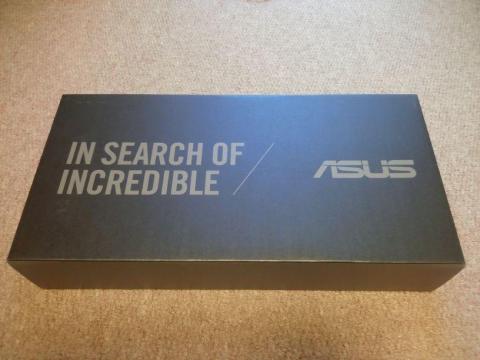








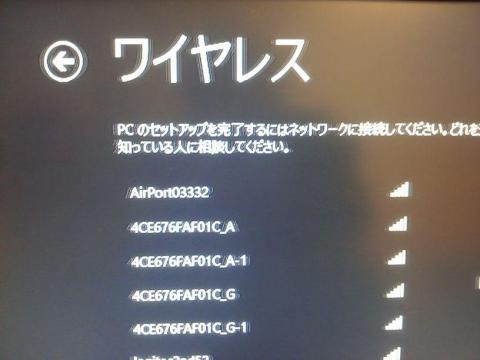

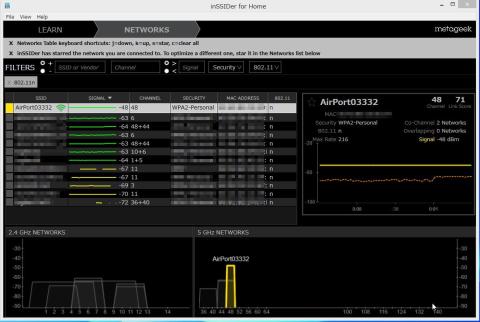

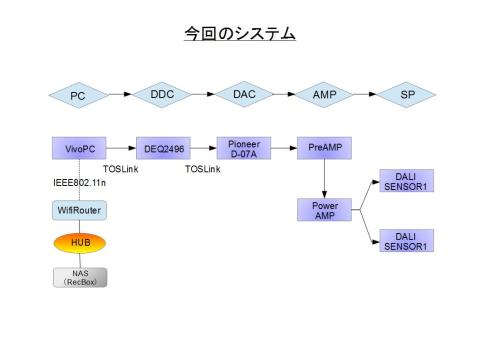




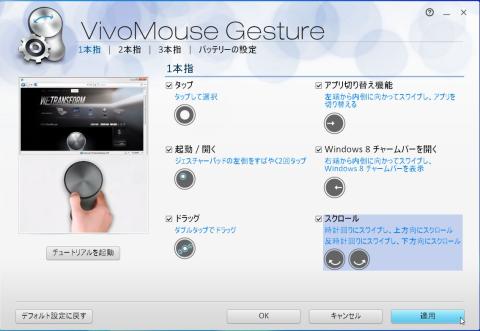
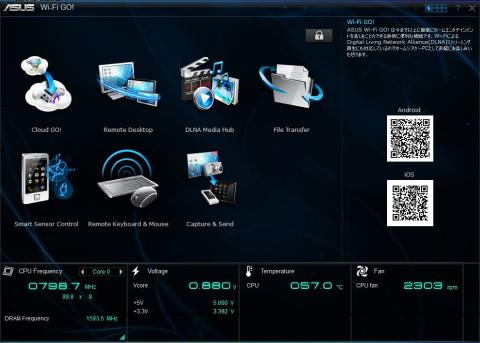
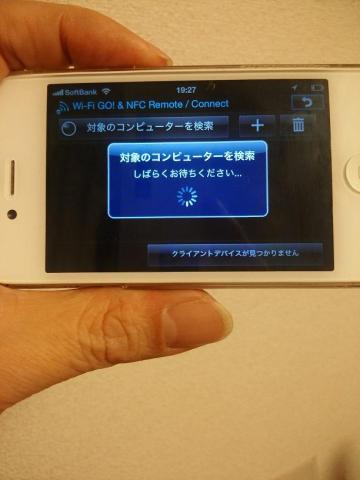

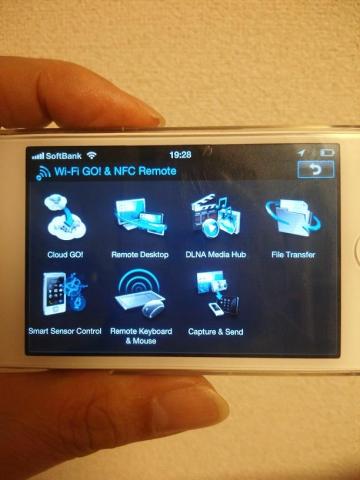



はにゃさん
2013/11/30
おもしろいデザインですよね。
mr_osaminさん
2013/11/30
具体的なレポートは執筆中なので、いましばらくお待ちください。
インディアンヘッドさん
2013/12/02
タブレットやスマートフォンを
使っていないので断念したんです。
mr_osaminさんならオーディオPC
として・・・・・
レビュー楽しみにしてます。
mr_osaminさん
2013/12/02
只今、苦戦中です(笑)
自分で書いたレビュー読んでいて、つまらないですwww
mr_osaminさん
2013/12/05
レビュー行き詰まってるw
CR-Xさん
2013/12/06
素面で校正なんかしないでupしちゃえば?
mr_osaminさん
2013/12/07
たしかに。
じゃあ、まずは呑むかwww
mr_osaminさん
2013/12/08
呑みながらup、www
テーマ2、これが結構厄介。
mr_osaminさん
2013/12/09
疲れました・・・
これで勘弁してください>事務局殿
mr_osaminさん
2013/12/09
異論反論、意見など、忌憚なき感想をお待ちしています。
CR-Xさん
2013/12/10
壮大なる実験をしながら世の中は進んでいて、気が付けば何時までもマウス/キーボードがスタンダードって事も十分ありうるw
mr_osaminさん
2013/12/13
スピーカーやクルマのワイパーみたいに技術革新がある程度限界まできているように、マウスやキーボードはここで止まってしまうんでしょうか、ね。
結局、大容量のデータを扱う、これを離れた場所とやりとりできる。
ということ以外に本質的な進化はそれほどでもない、と言えるかもしれません。
果たして、ポスト・マウス、キーボードとなるデバイスは現れるのでしょうか?
ちばとどさん
2013/12/14
Wi-Fi GO!のリモートデスクトップは、Windows8のタブレット用の全画面アプリなら使いやすそうですが、タブレットと同じように操作できるのか気になります。
mr_osaminさん
2013/12/14
あらためて考えてみたのですが、VivoPCはディスプレィのある場所に手軽に移動できることがポイントかもしれません。
これはディスクトップPCともノートPCとも違う存在感です。
また、私はタブレットを持っていないのですが、Remote Desktopを使えばあたかもタブレットがPCのように使えるとも言えますね。
タブレットの前にワイヤレスマウスとキーボードを置いて、パソコンの画面として使えるのは独特の使用感だと思います。
これが実用的かどうかという点は微妙なのですが。
PCオーディオとしての利用局面では上位モデルにCorei3やi5などがあるので、KORGのAudioGateを動かしてリアルタイムDSD変化しながら高音質を楽しむということも可能と思います。
CR-Xさん
2013/12/19
mr_osaminさん
2013/12/20
kyou jiruさん
2014/05/08
このキーボードはほかのパソコンに接続できますか?
mr_osaminさん
2014/05/08
kyou jiruさん
2014/05/12
ちなみにどうやって接続できますか?
例えば無線ならUSBに小さいやつを差し込まないとダメじゃないでしょうか?
mr_osaminさん
2014/05/12
キーボードはUSB接続です。
>例えば無線ならUSBに小さいやつを差し込まないとダメじゃないでしょうか?
マウスはBluetooth用の小さいアダブタが付属していますね。
kyou jiruさん
2014/05/18
>キーボードはUSB接続です。
ワイヤレスですか?
mr_osaminさん
2014/05/18
ワイヤードです。
あとは、ASUSのホームページなどで細かな仕様はご確認くださいませ。